
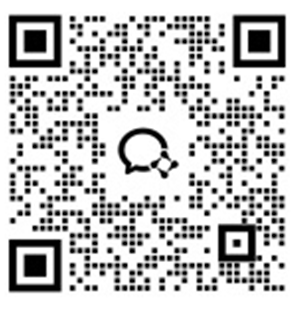
Apakah Anda ingin menggunakan Line tanpa menginstalnya di perangkat Anda? Apakah Anda ingin menyimpan obrolan pribadi Anda dengan aman? Jangan khawatir lagi-kami punya solusi untuk Anda.
Solusinya adalah menggunakan Line dengan Redfinger. Anda akan dapat menggunakannya di browser Anda seperti halnya Line Chrome tanpa menambahkan ekstensi. Selain itu, Anda akan memiliki semua fitur yang ada di dalamnya, bahkan fitur yang tidak ada di ekstensi.
Kami akan membagikan petunjuk langkah demi langkah di bawah ini untuk mengajarkan Anda semuanya. Di samping itu, kami juga akan membagikan manfaat utama dan petunjuk penggunaan Line. Ikuti terus artikel ini hingga akhir agar Anda tidak ketinggalan informasi apa pun.
Aplikasi Line adalah platform perpesanan online seperti WhatsApp. Aplikasi ini memungkinkan Anda untuk mengirim pesan, melakukan panggilan suara dan video, serta berbagi foto dan file secara gratis. Meskipun berasal dari Jepang, aplikasi ini sekarang populer di seluruh dunia. Aplikasi ini memiliki lebih dari satu miliar unduhan di Play Store. Aplikasi ini juga menawarkan berbagai stiker dan tema yang menyenangkan, sehingga membuat percakapan menjadi lebih menyenangkan.
Line bukan hanya sebuah aplikasi perpesanan. Aplikasi ini juga menawarkan obrolan grup, jajak pendapat, dan lini masa, di mana Anda bisa mengirim dan melihat pembaruan lainnya. Selain perpesanan, Line menawarkan fitur tambahan seperti pembayaran, permainan, dan belanja. Anda bisa menggunakannya di semua perangkat seluler, desktop, dan Wear OS.
Line juga memiliki ekstensi Chrome juga. Anda dapat menggunakan Line saat menjelajah dengan ekstensi ini. Di samping itu, ekstensi Line untuk Google Chrome menawarkan beberapa manfaat lain. Mari kita lihat beberapa yang penting:
Akses Mudah di Desktop
Anda dapat mengakses pesan Anda langsung dari browser Anda dengan Chrome dari Line. Anda dapat dengan mudah mengobrol sambil mengerjakan tugas-tugas lain tanpa mengubah aplikasi. Anda bisa menggunakan Line untuk Chromebook dan Windows dengan metode ini.
Sinkronisasi Lintas Perangkat
Ekstensi ini menyinkronkan akun Line Anda di seluruh perangkat, sehingga percakapan Anda selalu terbaru, baik saat Anda menggunakan ponsel maupun komputer.
Pemberitahuan Instan
Manfaat ketiga adalah memberikan Anda pemberitahuan instan untuk pesan baru. Pernahkah Anda berpikir bahwa Anda sedang bekerja di laptop dan melewatkan pesan penting karena ponsel Anda sedang diisi daya atau karena alasan lain? Dengan Line, Anda tidak akan pernah melewatkan obrolan penting saat bekerja di depan komputer.
Antarmuka yang Ramah Pengguna
Ekstensi Chrome Line memiliki antarmuka yang sangat ramah pengguna. Anda dapat dengan mudah menemukan semua opsi, mengobrol, dan berbagi file. Anda bahkan dapat mengirim catatan suara atau panggilan video langsung dari peramban Anda.
Akses Tanpa Perangkat Seluler
Ekstensi ini menyediakan cara alternatif untuk mengakses aplikasi tanpa menggunakannya. Ekstensi Line Chrome adalah alternatif yang mudah jika ponsel Anda perlu diisi dayanya atau karena alasan lain.
Tidak Perlu Instalasi
Karena ini adalah ekstensi Chrome, Anda tidak perlu menginstalnya di perangkat Anda atau mengalokasikan ruang penyimpanan. Anda hanya perlu menambahkannya sekali saja ke peramban Anda. Kami telah menjelaskan proses di bawah ini untuk membantu Anda memasang dan menggunakannya dengan mudah.
Sangat mudah untuk menggunakan Line PC Chrome. Ikuti petunjuk langkah demi langkah di bawah ini untuk mempelajari cara mengunduh, memasang, dan menggunakannya dengan browser Chrome Anda.
Buka Google Chrome di komputer Anda.
Kunjungi Toko Web Chrome dan cari “Line”.
Klik tombol “Tambahkan ke Chrome” di sebelah ekstensi Line.
Munculan pop-up akan muncul meminta izin untuk menambahkan ekstensi. Klik “Tambahkan Ekstensi.”
Tunggu hingga instalasi selesai. Ikon Line akan muncul di sudut kanan atas browser Anda. Ini berarti Anda telah menyelesaikan pemasangan Line di Chrome.
Klik ikon Line di toolbar browser Anda.
Jendela baru akan terbuka dengan kode QR.
Buka aplikasi Line di perangkat seluler Anda.
Buka Pengaturan > Perangkat > Tautkan Perangkat Baru dan pindai kode QR untuk login web Line di Chrome yang berhasil.
Akun Line Anda akan ditautkan, dan pesan-pesan Anda akan disinkronkan dengan ekstensi tersebut.
Setelah terhubung, ekstensi Line Chrome akan menampilkan obrolan, kontak, dan percakapan grup Anda.
Anda sekarang dapat mengirim pesan, melakukan panggilan suara atau video, dan berbagi file langsung dari desktop.
Bilah samping dengan mudah menampilkan percakapan terbaru, dan Anda dapat memulai obrolan baru dengan mengeklik tombol “Obrolan Baru”.
Anda juga dapat mengakses pengaturan melalui ekstensi, menyesuaikan preferensi notifikasi dan opsi tema.
Anda dapat dengan mudah menggunakan Line di Chrome dengan Redfinger. Ekstensi ini menyediakan lebih banyak fitur daripada ekstensi Chrome karena menyediakan telepon pribadi yang terpisah. Berikut ini adalah gambaran umum singkat tentang Redfinger sebelum kita melihat petunjuk penggunaannya.
Redfinger adalah emulator Android cloud yang berfungsi seperti perangkat pribadi yang terpisah. Ini dapat digunakan untuk aplikasi game cloud, streaming langsung, hosting pintar, menggunakan aplikasi apa pun, atau untuk tujuan lain.
Yang terbaik adalah tidak menggunakan sumber daya seluler Anda seperti baterai, penyimpanan, dan internet karena berbasis cloud. Kompatibel dengan perangkat Android/IOS atau Windows/Mac. Anda bahkan dapat menggunakannya dengan browser melalui situs web Redfinger juga.
Anda dapat dengan mudah mengunduh dan menginstal ekstensi Line Chrome menggunakan Redfinger dalam tiga langkah berikut. Mari kita lihat secara detail.
Langkah pertama adalah mendaftar di Redfinger. Itu tergantung pada perangkat yang Anda gunakan. Ikuti instalasi sesuai dengan perangkat Anda di bawah ini.
Untuk Pengguna Jendela
Kunjungi situs web Redfinger. Klik pada tombol “Unduh Untuk Windows”. Ini akan diunduh ke perangkat Anda. Kemudian instal seperti Anda menginstal aplikasi jendela lainnya. Kemudian buka dan selesaikan pendaftaran Anda menggunakan akun Google Anda.
Untuk Pengguna Mac/IOS
Pengguna sistem operasi Mac dan iOS tidak dapat menginstal Redfinger. Jika Anda memiliki perangkat ini, Anda harus mendaftar melalui browser. Kunjungi situs web resmi Redfinger dan klik tombol “Coba Redfinger Sekarang”. Ini akan membawa Anda ke halaman login, di mana Anda bisa mendaftar menggunakan Google, Facebook, Line, atau email Anda.
Untuk Pengguna Android
Pengguna Android bisa mengunduh dan mendaftar ke Redfinger dengan dua metode. Ini termasuk:
Metode pertama menggunakan Play Store. Buka Play Store pada perangkat Anda dan cari Redfinger. Klik pada aplikasi “Redfinger-Android Cloud Phone” dan tekan tombol install. Aplikasi akan mengunduh dan menginstal pada perangkat Anda. Kemudian, Anda dapat mendaftar menggunakan email atau akun Google/Facebook/Line Anda.
Metode kedua adalah mengunduhnya dari situs web Redfinger. Kunjungi situs web resminya. Anda akan melihat tombol “Unduh Untuk Android”. Klik tombol tersebut, dan aplikasi akan diunduh ke perangkat Anda. Kemudian, instal secara manual, dan Anda dapat mendaftar menggunakan email Anda atau opsi lain yang tersedia.
Setelah mendaftar di Redfinger, langkah kedua adalah mengunduh Line Chrome. Buka ponsel cloud Redfinger dan kunjungi Play Store. Cari aplikasi Line, lalu klik tombol instal. Aplikasi akan diunduh dan diinstal di ponsel cloud Anda.
Buka aplikasi Line di ponsel cloud Anda. Anda akan melihat kode QR untuk masuk ke aplikasi. Pindai kode QR tersebut, dan akun Anda akan masuk ke ponsel cloud. Anda juga dapat masuk dengan email dan kata sandi Anda. Kemudian, Anda bisa mulai berkirim pesan dan menikmati Line.
Anda harus menggunakan Redfinger untuk Line dan aplikasi lain karena beberapa alasan. Berikut ini adalah beberapa alasan penting di antaranya:
Redfinger akan membantu Anda menggunakan Linee di Chrome secara pribadi, misalnya, jika Anda ingin menggunakan Line tanpa menginstalnya di perangkat Anda.
Redfinger kompatibel dengan semua perangkat, sistem operasi, dan browser.
Anda bisa menggunakannya untuk tujuan lain seperti bermain game, Streaming, dan tugas-tugas lain di samping Line.
Aplikasi ini menjaga data sensitif Anda tetap aman karena berjalan di penyimpanan awan.
Redfinger tidak menggunakan sumber daya seluler Anda seperti baterai, penyimpanan, atau lainnya. Anda dapat menginstal Line dan semua aplikasi lain yang Anda inginkan di dalamnya.
Redfinger memberi Anda koneksi 24/7 dengan kecepatan internet yang cepat di telepon cloud. Ini sangat ideal untuk komunikasi.
Line adalah salah satu platform media sosial terbaik karena memenuhi tujuan komunikasi dan hiburan. Salah satu fiturnya yang paling berguna adalah Line Chrome. Anda bisa tetap aktif dan merespons pesan-pesan penting saat bekerja dengannya.
Gunakan Redfinger di sampingnya untuk menjaga Line lebih privat dan aman. Aplikasi ini menawarkan uji coba gratis selama 6 jam kepada pengguna baru dan penawaran eksklusif untuk pengguna lama. Masuk Redfinger sekarang untuk mulai menggunakan Line atau aplikasi lainnya.
Ya, Anda bisa menggunakan Line di PC dengan ekstensi Chrome dan aplikasi desktop resmi. Anda dapat dengan mudah mengunduh dan menginstal keduanya. Namun, ekstensi Chrome memiliki fitur yang terbatas dibandingkan dengan aplikasi desktop.
Ya, Anda bisa menggunakan beberapa akun Line di Chrome. Anda bisa membuat profil browser yang berbeda atau menggunakan Redfinger Cloud phone untuk mengelola berbagai akun. Dengan cara ini, Anda dapat menggunakan akun lain di Chrome secara bersamaan.
Ya, ekstensi Line Chrome sepenuhnya gratis untuk digunakan. Anda tidak perlu membayar apa pun untuk mengunduh atau menggunakan ekstensi ini. Namun, Anda perlu membayar untuk beberapa fitur dalam aplikasi, tetapi ini tidak terkait dengan ekstensi Chrome.